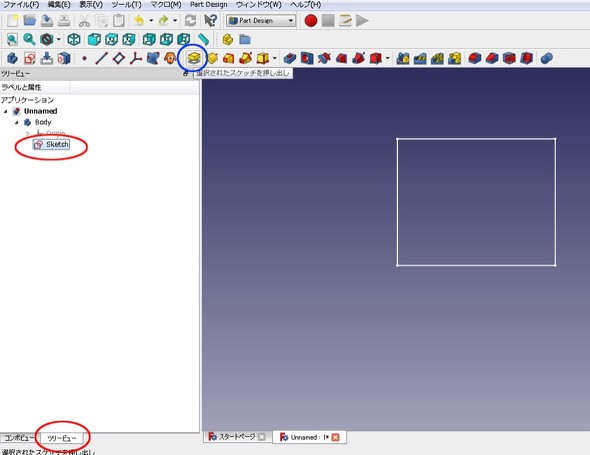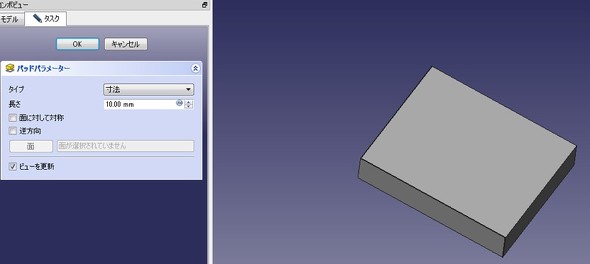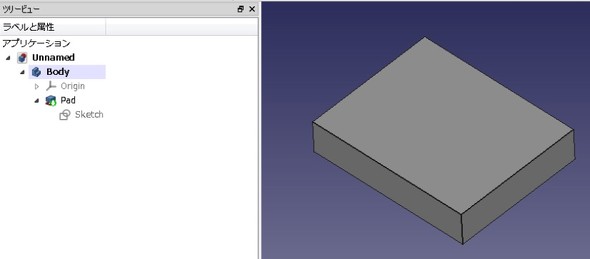FreeCADってどんな3D CAD? 簡単なモデリングから始めてみよう:無償3D CAD「FreeCAD」を使ってみよう(1)(5/7 ページ)
» 2020年05月18日 10時00分 公開
[小林由美,MONOist]
スケッチを押し出す
スケッチを終了し、画面左下の「ツリービュー」を選ぶと、フィーチャーツリーの「Body」の下に「Origin(原点)」という灰色の文字が続き、その下に「Sketch」と表示されているのが分かる。これは、先ほど描いた長方形のことである。現在選択されているフィーチャーがカラーになり、過去に作成したフィーチャーが灰色になっている。
このSketchをフィーチャーツリーでクリックし、「選択されたスケッチを押し出し」というアイコン(図16の青色○部)をクリックする。
そうすると、スケッチを基にした3Dモデルがプレビュー表示される。ツリービューのままだと何が何だか分からないので、コンボビューから「パッドパラメーター」ウインドウを表示する。この「長さ」というのが立体の高さになる。ここでは「10mm」にして、OKする。
ここで再びツリービューに戻すと、「Pad」というフィーチャーが追加されているのが分かる。これは押し出しの要素を示す。その下には、長方形のスケッチがひも付いている。こうして、モデリングが進行するごとに伸びていくツリーのフィーチャーやスケッチは、ダブルクリックしていつでも修正できる。灰色になっているフィーチャーも同様に修正可能だ。
他のミッドレンジCADなどによくあるように、3Dモデルからは直接フィーチャーを選択できないので、過去のフィーチャーを修正したい場合は、必ずフィーチャーツリーの中から選択する必要がある。
Copyright © ITmedia, Inc. All Rights Reserved.
Special ContentsPR
特別協賛PR
スポンサーからのお知らせPR
Special ContentsPR
Pickup ContentsPR
メカ設計の記事ランキング
- 技術とデザインで従来課題を克服したキヤノンの全身用マルチポジションCT
- AIエージェントと設計
- 1990年代前半のものづくり(その1)〜3D CADの黎明期〜
- シーリングファンで合計2万台リコール ただし、安全設計により落下事故はゼロ
- 誰でも「マジンガーZ」の操縦者に! 全身3Dスキャンとフルカラー3Dプリンタで
- 現場の点群/メッシュデータから円筒形状を高精度に自動検出する技術で特許
- 知っておきたいJISから見た機械材料 〜鋼の種類と違い〜
- 【レベル4】図面の穴寸法の表記を攻略せよ!
- 3σと不良品発生の確率を予測する「標準正規分布表」
- 射出成形に迫る精度と外観を実現 税制優遇にも対応する産業用3Dプリンタ登場
Special SitePR
よく読まれている編集記者コラム
あなたにおすすめの記事PR